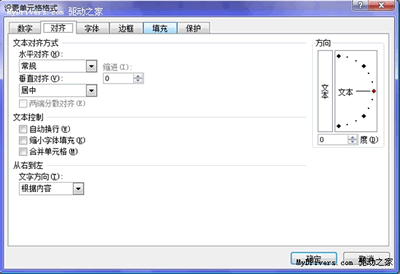萬盛學電腦網 >> WORD教程 >> WORD使用技巧 >> 在Word2003中使用自動圖文集
在Word2003中使用自動圖文集
在Word2003中輸入文字時,經常遇到一小塊文字需要重復錄入(如合同文書中甲方、乙方的單位名稱),或一句短語在多個文件中頻繁出現(如“本合同一式三份,雙方簽字蓋章後生效”)。借助Word2003提供的“自動圖文集”功能可以加速文本輸入。
自動圖文集能把常用的短語定義成詞條,就是用“圖文集詞條”代替要錄入的文字,在編輯正文時,只需輸入相應的詞條,Word即可將它自動轉換成自動圖文集中的內容。在Word2003中使用自動圖文集的步驟如下所述:
第1步,打開Word2003窗口,在菜單欄依次單擊“視圖”→“工具欄”→“自動圖文集”菜單命令,打開“自動圖文集”工具欄。也可直接在菜單欄依次單擊“插入”→“自動圖文集”菜單命令來使用自動圖文集。
第2步,在Word文檔中選中要定義為詞條的文字“本合同一式×份,雙方簽字蓋章後生效”,單擊自動圖文集工具欄“新建”按鈕,打開“創建自動圖文集”對話框,為詞條命名2-10個漢字“本合同一式”,並單擊“確定”按鈕,如圖2008071212所示。

圖2008071212 新建“自動圖文集”詞條
第3步,將光標定位到Word文檔適當位置,單擊工具欄“所有詞條”按鈕。在下拉列表中選擇正文,單擊要插入的詞條名稱“本合同一式”,則“本合同一式×份,雙方簽字蓋章後生效”自動輸入到Word文檔中,如圖2008071213所示。

圖2008071213 插入自動圖文集詞條
WORD使用技巧排行
办公软件推薦
相關文章
copyright © 萬盛學電腦網 all rights reserved